Mac、Windows电脑如何合并、新建磁盘分区
电脑是现在十分常用的工具,有些新用户不知道Mac、Windows电脑如何合并、新建磁盘分区,接下来小编就给大家介绍一下具体的操作步骤。
Mac合并分区
1. 首先第一步先打开【磁盘工具】窗口,接着根据下图箭头所指,选择需要合并的磁盘分区。

2. 第二步根据下图箭头所指,点击【恢复】图标即可合并分区。
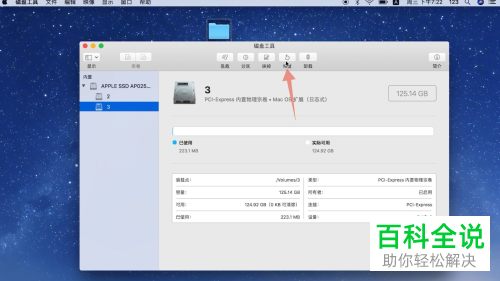
3. 第三步如果需要新建分区,先选择磁盘,接着根据下图箭头所指,点击【分区】图标。
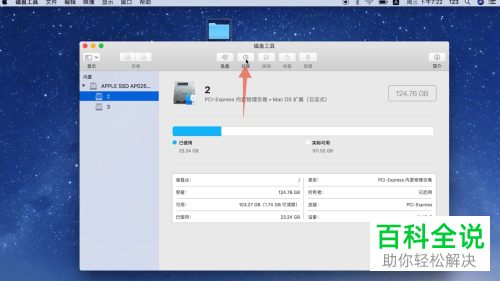
4. 最后在弹出的窗口中,根据下图箭头所指,先按照需求设置磁盘分区大小,接着点击【应用】选项即可。
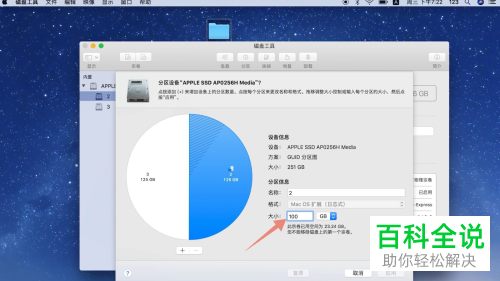
Windows合并分区
1. 首先第一步先右键单击【此电脑】图标,接着在弹出的菜单栏中根据下图箭头所指,点击【管理】。
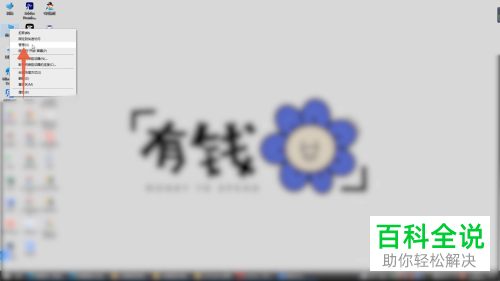
2. 第二步打开【计算机管理】窗口后,根据下图箭头所指,点击【磁盘管理】。
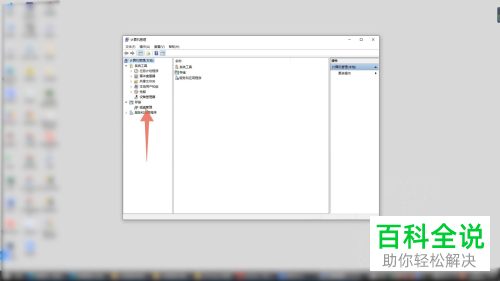
3. 第三步在右侧列表中,先右键单击需要合并的磁盘分区,接着根据下图箭头所指,点击【删除卷】选项。
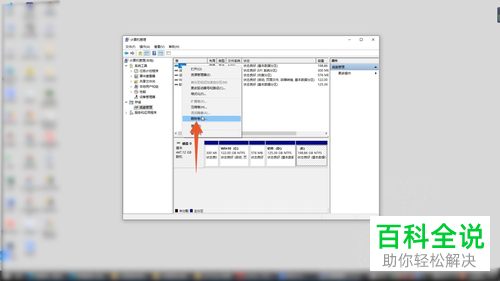
4. 最后如果需要新建分区,先右键单击磁盘,接着在弹出的菜单栏中根据下图箭头所指,点击【扩展卷】选项。

以上就是Mac、Windows电脑如何合并、新建磁盘分区的方法。
赞 (0)

